Tensorflow GPU x Windows 10 個人開發環境+多人遠端工作站 架設指南
Tensorflow GPU Windows 10 個人開發環境及多人遠端工作站 架設指南 雖然Deep Learning開發的主流作業系統是Ubuntu 但對於非資工本科的開發人員,Win10無疑是更好的選擇 本文將介紹Win10作業系統下Tensorflow-gpu的環境建置 適用於個人電腦安裝 以及如何設置成可供多人使用的小型工作站(適用於學校LAB) 內容包含五個區塊: GPU環境架設 Python環境架設-Anaconda/Miniconda安裝 Tensorflow及相關套件安裝 PyCharm安裝 Windows 10多人遠端桌面設定 GPU環境架設 首先你要先有一張nvidia的顯示卡,建議至少1060 6G以上,最低1050 4G 安裝driver 到 nvidia官方網站 下載gpu driver並安裝 選擇GPU型號、作業系統 下載後執行並開始安裝 安裝介面示意圖,基本上一路按下去就裝完了 (圖片來自網路) 安裝cuda 至下載頁面下載cuda: 下載cuda 8.0 (對應cudnn 6 / tensorflow 1.3&1.4) 下載cuda 9.0 (對應cudnn 7 / tensorflow 1.5) 下載cuda 9.1 (對應cudnn 7 / tensorflow 1.?) 註:若跑tensorflow 1.3/1.4的code建議裝cuda 8.0 如果要使用最新的tensorflow 1.5,則下載cuda 9.0 ※官方release的tensorflow 1.5目前是吃9.0,不是9.1 選擇好你的作業系統後開始下載 一樣一路按下去就裝完了 (圖片來自網路) 安裝cudnn 先前往 cudnn 下載頁面 這邊的話,你必須註冊Nvidia developer帳號並登入才能下載 登入Nvidia developer,或是按Join註冊一個新帳號 註:與其說是註冊帳號,不如說是做Nvidia的問卷調查XD 就照實填就好,看不懂亂填也沒關係 註冊完email認證後,回到下載頁面你會看到如下選單: 你是裝cuda-8.0的話,選cuda-8...













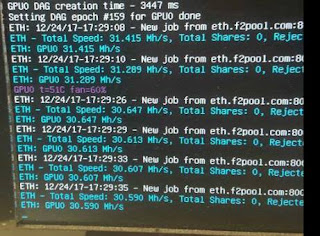
推推
ReplyDelete